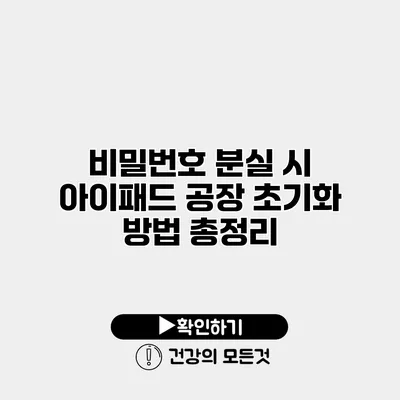비밀번호 분실 시 아이패드 공장 초기화 방법 총정리
비밀번호를 잊어버려 아이패드를 사용하지 못한다면 큰 불편을 느끼게 될 거예요. 하지만 걱정하지 마세요. 공장 초기화를 통해 쉽게 문제를 해결할 수 있으니, 이 방법을 통해 다시 아이패드를 사용할 수 있도록 안내해 드릴게요.
✅ 아이패드 초기화 절차를 쉽게 알아보세요!
아이패드를 공장 초기화하는 이유
아이패드를 공장 초기화하는 이유는 다양하지만, 주로 다음과 같은 경우에 필요합니다:
- 비밀번호를 잃어버렸을 때
- 기기를 판매하거나 기증할 때
- 시스템 오류를 해결하고 싶을 때
공장 초기화는 기기 내의 모든 데이터를 삭제하고 공장 출하시 상태로 되돌려 놓는 과정이에요. 이를 통해 비밀번호를 재설정하고 기기를 정상적으로 사용할 수 있습니다.
✅ 아이패드 공장 초기화 방법을 지금 바로 알아보세요.
공장 초기화 준비하기
공장 초기화를 진행하기 전에 몇 가지 준비사항이 있어요.
백업하기
데이터 손실을 막기 위해 꼭 백업을 해두어야 해요. iCloud나 iTunes(현재는 Finder로 대체됨)를 통해 백업할 수 있습니다.
-
iCloud 사용법
- 설정 앱을 열고, Apple ID 클릭 → iCloud → iCloud 백업 → “지금 백업하기” 클릭.
-
iTunes/Finder 사용법
- 아이패드를 컴퓨터에 연결 후, iTunes 또는 Finder를 열고, 아이패드를 선택한 뒤 “백업” 버튼 클릭.
기기 전원 확인하기
기기가 충분한 배터리를 가지고 있는지 확인하세요. 전원이 꺼지거나 부족할 경우 초기화 과정에서 문제가 발생할 수 있어요.
✅ 공유기 비밀번호를 안전하게 재설정해 보세요!
아이패드 공장 초기화 단계별 안내
방법 1: iCloud를 통한 초기화
-
iCloud 사이트에 접속
- 웹 브라우저에서 에 접속 후, Apple ID와 비밀번호로 로그인하세요.
-
‘찾기 내 iPhone’ 선택
- 로그인 후 ‘찾기 내 iPhone’을 선택하고, 상단의 ‘모든 기기’에서 초기화할 아이패드를 선택하세요.
-
기기 삭제
- ‘iPad 지우기’를 선택하면 기기가 공장 초기화됩니다.
방법 2: 컴퓨터를 통한 초기화 (iTunes/Finder)
-
아이패드 연결
- USB 케이블로 아이패드를 컴퓨터에 연결하고, iTunes 또는 Finder를 엽니다.
-
복원 모드로 전환
-
아이패드가 연결된 상태에서 기기를 재시작하고, Apple 로고가 나타날 때까지 버튼을 눌렀다가 복원 모드로 전환합니다.
-
iPad 모델별 방법:
- iPad Pro: 볼륨 업 버튼을 누른 후, 볼륨 다운 버튼을 누르고, 상단 버튼을 길게 누릅니다.
- 그 외 모델: 홈 버튼과 상단 버튼을 동시에 누릅니다.
-
-
기기 복원
- 복원 모드가 활성화되면 iTunes나 Finder가 자동으로 아이패드를 감지하고 ‘복원’ 또는 ‘업데이트’ 창이 나타납니다. 여기서 ‘복원’을 클릭하여 초기화된 상태로 만듭니다.
방법 3: 다른 설정을 통해 초기화하기
아직 비밀번호가 필요한 상태에서 앱에서 초기화를 해야 할 경우, 다른 설정을 통해 반드시 비밀번호를 우회하여야 해요. 이 경우에는 Apple 지원 센터에 문의하여 도움을 요청해야 할 수 있습니다.
✅ 아이패드 초기화 후 데이터 복원 방법을 알아보세요!
참고할 만한 초기화 후 데이터 복구 방법
공장 초기화 후 데이터 복구가 필요한 경우, 다음과 같은 방법으로 복구를 시도해 볼 수 있어요.
-
iCloud 복원
- 초기화 후 설정 과정에서 “iCloud 백업에서 복원”을 선택할 수 있습니다.
-
iTunes/Finder 백업 복원
- iTunes에서 “백업 복원”을 선택하여 이전 데이터를 복구할 수 있습니다.
✅ 음란죄 피해자를 위한 신고 절차와 지원 방법을 알아보세요.
공장 초기화 시 주의해야 할 점
| 주의 사항 | 설명 |
|---|---|
| 데이터 손실 | 공장 초기화 후 모든 데이터가 삭제되므로 백업이 필수. |
| 비밀번호 필요 | 초기화 후 기기를 사용하기 위해 새로운 비밀번호 설정 필요. |
| 애플 ID와 비밀번호 필요 | 초기화 후 설정 단계에서 Apple ID 정보가 필요할 수 있으니 준비하세요. |
결론
이제 아이패드 비밀번호를 잃어버리더라도 공장 초기화 방법을 통해 다시 사용할 수 있는 방법을 알게 되었어요. 당신의 데이터를 소중하게 다루기 위해 초기화 전에 꼭 백업을 하세요! 초기화 후에도 데이터 복원이 가능하니, 너무 걱정하지 않으셔도 됩니다. 지금 즉시 방법을 따라 아이패드를 초기화해 보세요.
수많은 사람들이 이 방법을 통해 문제를 해결하고 있으니, 믿고 진행하셔도 될 거예요. 필요할 때 언제든지 이 글을 참고하시면 좋겠어요.
자주 묻는 질문 Q&A
Q1: 아이패드의 공장 초기화는 왜 필요할까요?
A1: 아이패드를 공장 초기화하는 이유는 주로 비밀번호를 잃어버렸을 때, 기기를 판매하거나 기증할 때, 시스템 오류를 해결하고 싶을 때입니다.
Q2: 아이패드를 공장 초기화하기 전에 어떤 준비가 필요할까요?
A2: 공장 초기화 전에 데이터 백업을 하고, 기기가 충분한 배터리를 가지고 있는지 확인해야 합니다.
Q3: 공장 초기화 후 데이터 복구는 어떻게 하나요?
A3: 공장 초기화 후, iCloud 백업에서 복원하거나 iTunes에서 백업 복원을 선택하여 이전 데이터를 복구할 수 있습니다.